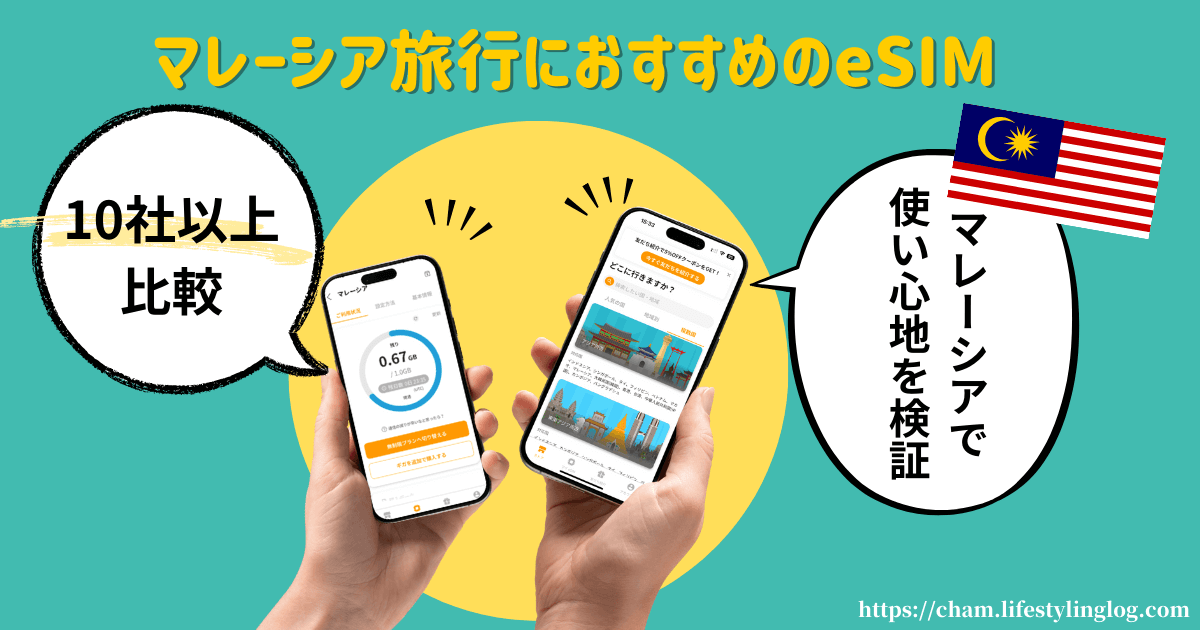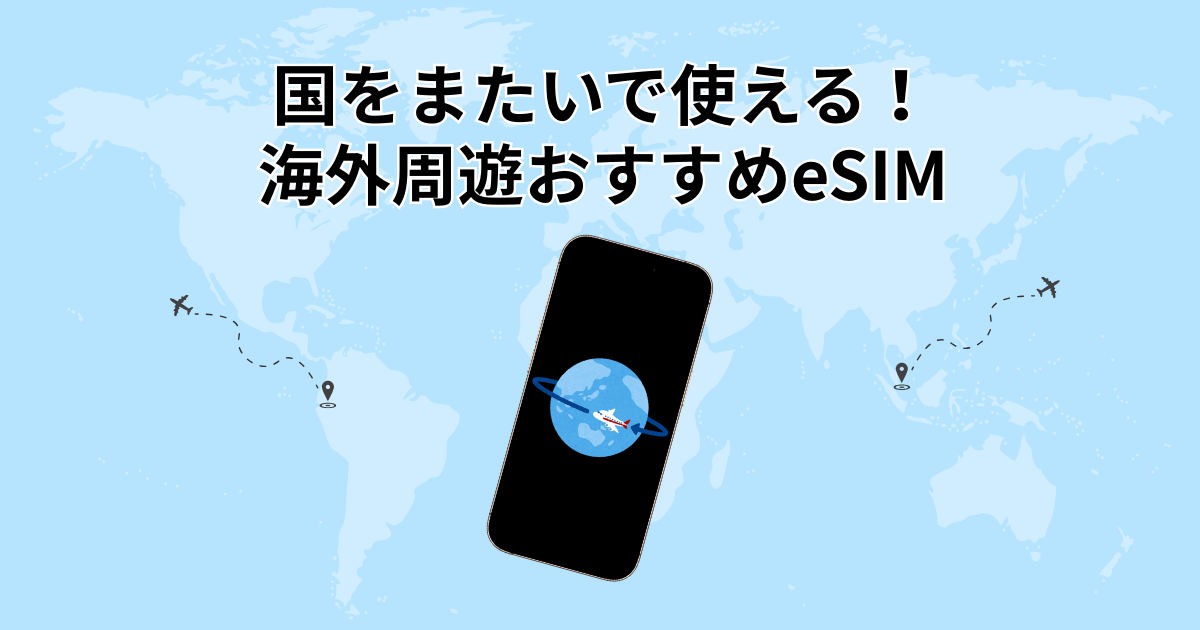驚きの安さを誇るKlookのeSIM。
最安で100円以下というeSIMもあり、あまりにも安すぎて、
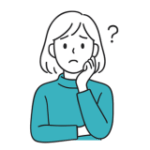
海外でちゃんと繋がる?
…と購入を躊躇することがあるかもしれません。
この記事ではKlookで購入したRedteaMobileのeSIMをマレーシアで試し、使い心地を確認してみた結果について紹介します。
- マレーシア(クアラルンプール)で使えたものの通信速度が遅かった
- 2度目に試してみた時は1回目よりも速くなったものの、通信速度が速い時と遅い時のムラがあった
- Klookの台湾eSIMやKlookの日本eSIMを使用した時は同じ事業者(RedteaMobile)なのに、マレーシアとは比較にならないくらい通信速度が速くすごく使いやすかったので、使う場所やタイミングによって通信速度が変わる可能性が大きい
- Trip.comのマレーシアeSIMの方が値段が安く通信速度が速かったので、激安eSIMならTrip.comの方が使いやすい
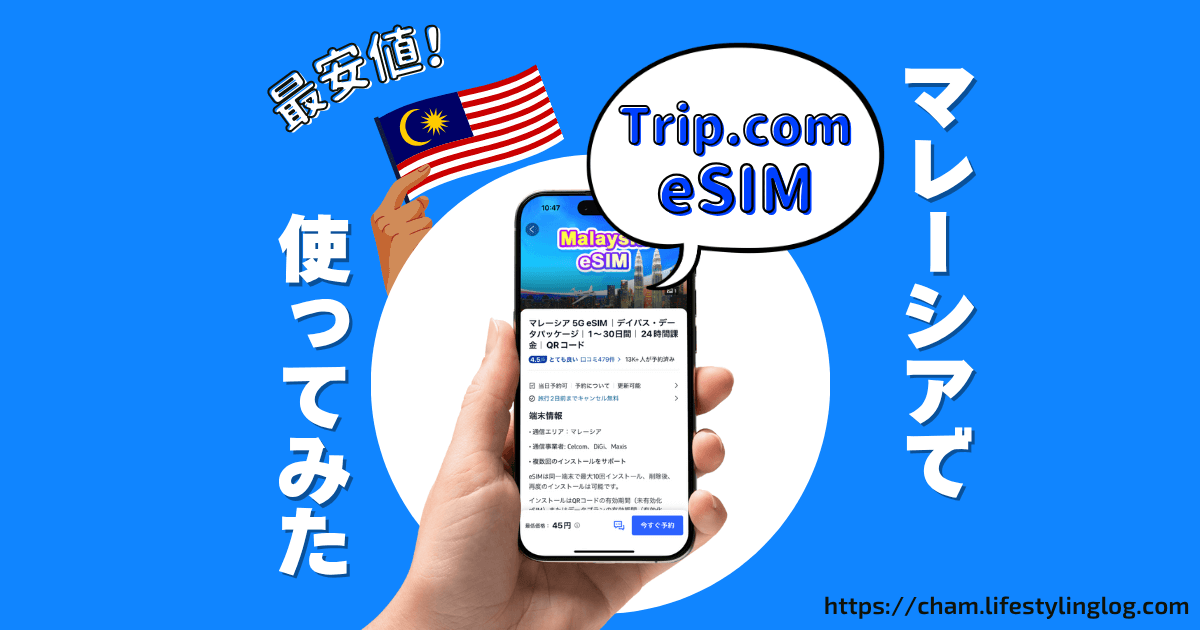
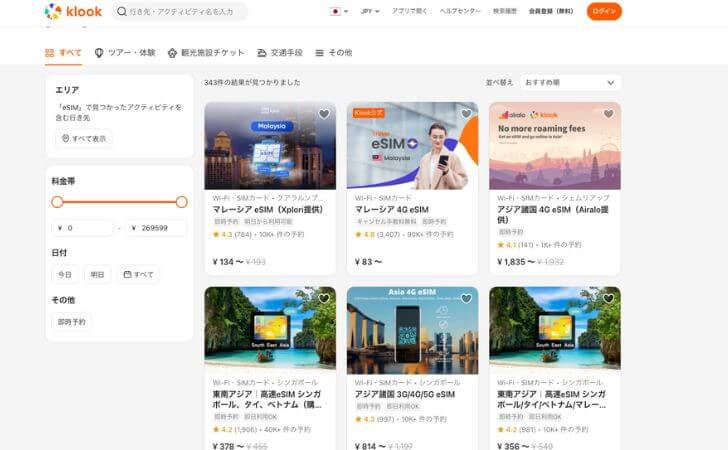
- 料金がすごく安い(データ無制限でも格安)
- Klookアプリで簡単にアクティベーションできる
- 通信速度が遅い(マレーシアで使った時)
- 通信速度にムラがある
KlookのeSIM商品の種類
様々なeSIMを販売しているKlook。
例えば、マレーシアで使えるeSIMをKlookで検索すると、
…といった商品が表示されます。
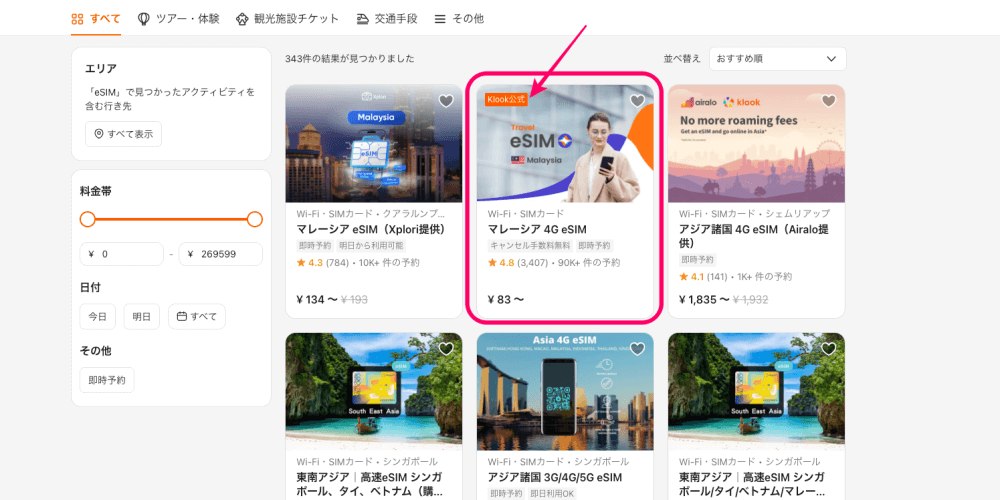
本記事で紹介するのはKlook公式マークがあるeSIMになります。
なお、Klookの公式マークがついたeSIMはRedtea Mobileが通信事業者になっています。(2025年3月時点)
KlookのeSIM(Redtea Mobile)の評判
- アクティベーションが簡単
- スムーズに繋がる
- 他社のeSIMより安い
- 高速通信できる
- 通信が安定しない
- 通信速度が遅い
- カスタマーサポートが良くない
良い口コミと悪い口コミがあります。
クルックのeSIMはTikTokが見れない?
一般的な海外旅行のeSIMは、地域制限の関係で日本国内に限定されたコンテンツやSNSは見れないケースがあったり、表示されにくくなることがあります。
日本のTikTokなど、地域制限のあるコンテンツやSNSを海外旅行中に楽しみたい場合は、Saily(セイリー)のeSIMがおすすめです。
仮想場所の機能があり、海外にいても日本からのアクセスに地域制限されたコンテンツにアクセスできます。
詳細は割引情報は以下の記事にまとめています。

プランと料金
マレーシアで使えるKlookのeSIMは、1日〜30日まで利用期間が選択できます。
データ容量は500MB〜無制限。
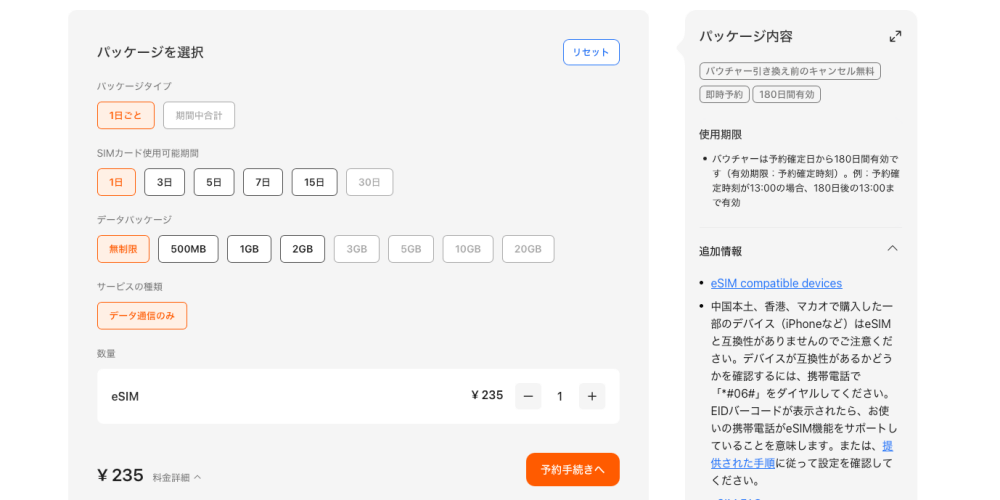
私が購入したeSIMは、パッケージタイプ1日ごとのデータ無制限。
料金は235円でした。
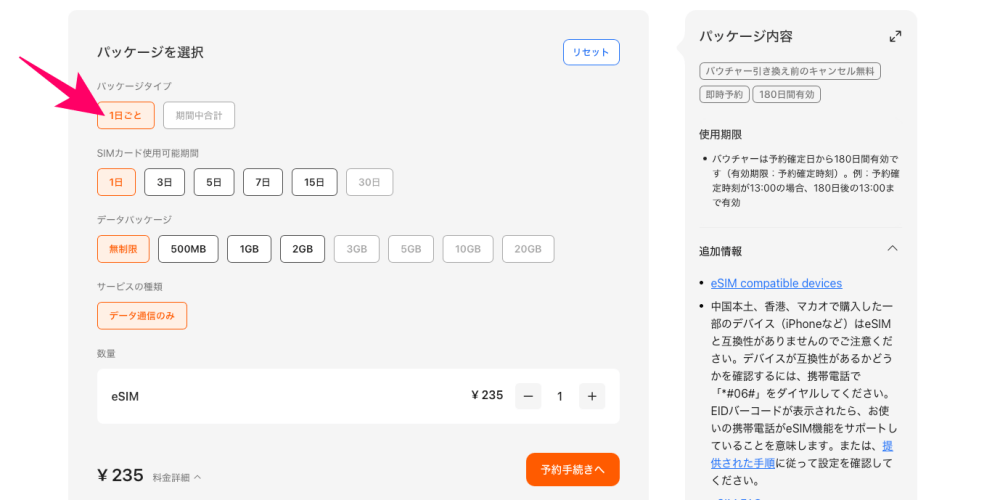
ちなみに、KlookのeSIMはアプリでデータ残量が確認できるようになっていますが、この機能が利用できるのはパッケージタイプが「期間中合計」を選択した場合になります。
「1日ごと」のパッケージタイプを選択した場合、Klookアプリでデータ残量が確認できないので注意してください。
マレーシアにおけるKlookのeSIMの使い心地【レビュー】
「遅い….」
…というのが正直な感想です。
eSIMの購入プロセスやアクティベーション自体は簡単だったので、データ通信を開始するまでは良い印象を持っていたのですが、通信速度が遅く、ネットを見ていてもたつく感じがしました。
Klookと同じように格安eSIMがあるTrip.comやKKdayのeSIMをマレーシアで試してみたところ、Klook(Redtea Mobile)のeSIMよりもずっと速度が速かったです。
特にトリップドットコムはクルックより値段が安く、速度が速かったので、激安eSIMならトリップドットコムのマレーシアeSIMの方が使いやすいと思います。
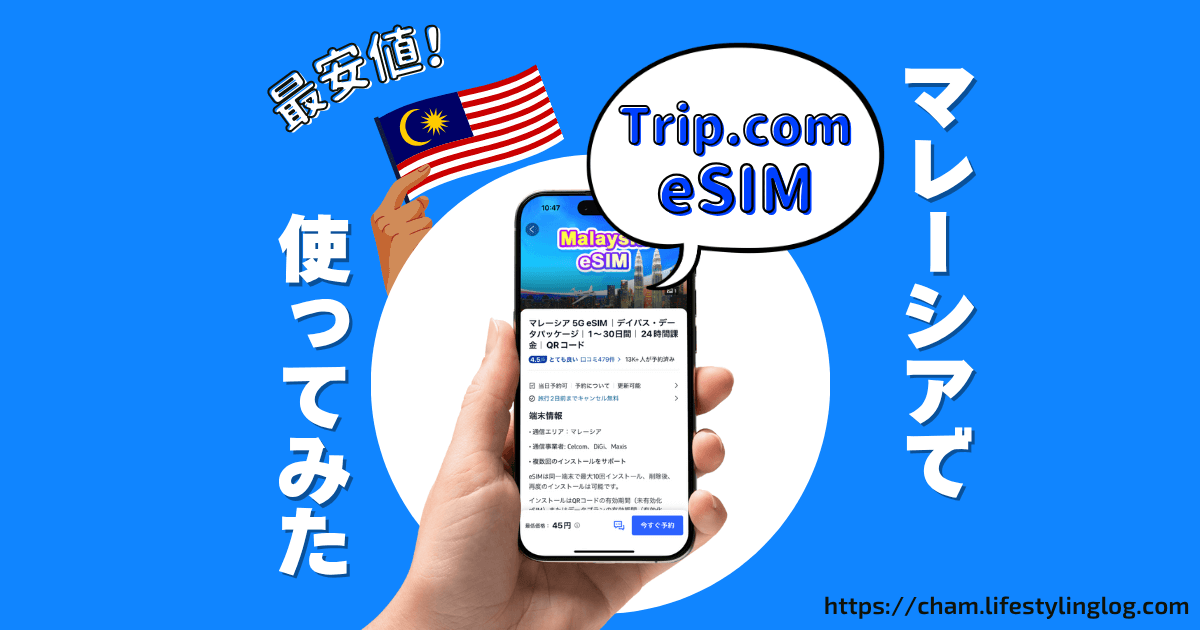
通信速度計測結果
fast.comとspeedtestでKlookのeSIMの通信速度を計測してみた結果がこちら。
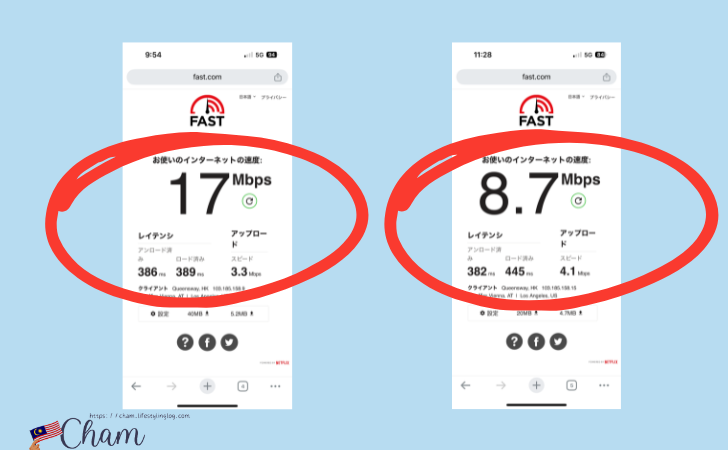
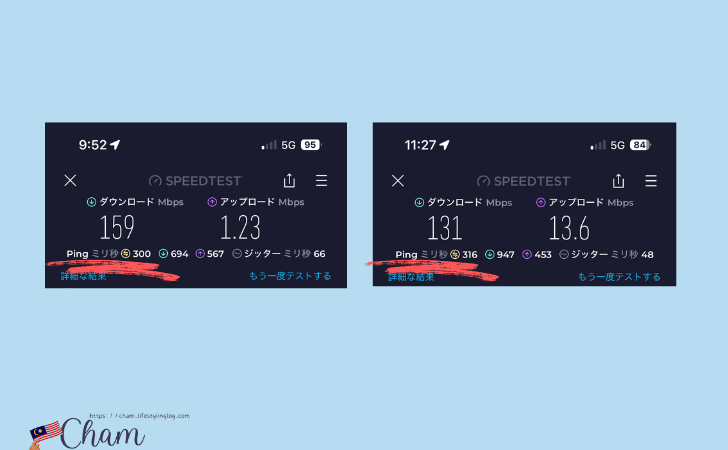
計測するたびに速度が異なることに加え、同じタイミングで計測してもfast.comとspeedtestで大きな違いがありますが、共通して言えることはレイテンシやPingの値の異常な高さ。(いずれも300以上)
下りと上りの数値だけ見ると、それほど悪くないように思えるものの、レイテンシ/Pingが高いので、ネットを使っている時に反応の遅さを感じます。
現地モバイルデータ通信との比較
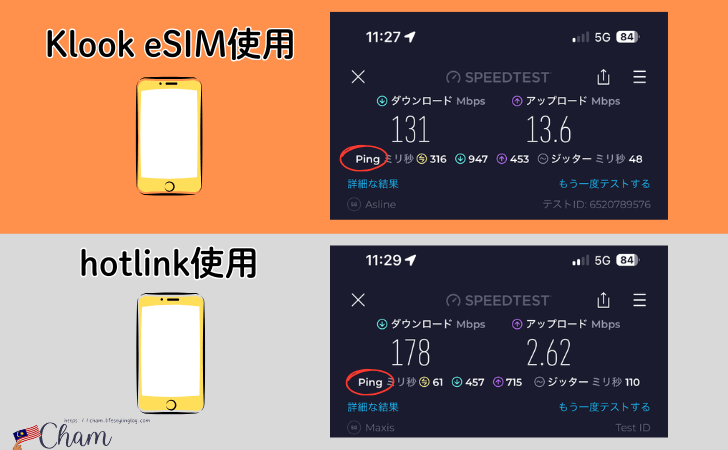
普段、マレーシアで契約して使っているhotlink(Maxis回線)とKlookのeSIMの通信速度比較もしてみました。
KlookのeSIMはダウンロードやアップロードの数値が悪くないように見えますが、Pingの値が約300。
hotlinkもそれほど速いわけではありませんが、Pingは60程度です。
2回目速度計測結果
KlookのRedtea MobileのマレーシアeSIMを購入してとても遅かったので、「たまたまだったのかな?」と思い、1回目の購入をしてから数ヶ月後に改めてKlookのマレーシアeSIMを購入して速度を計測してみました。
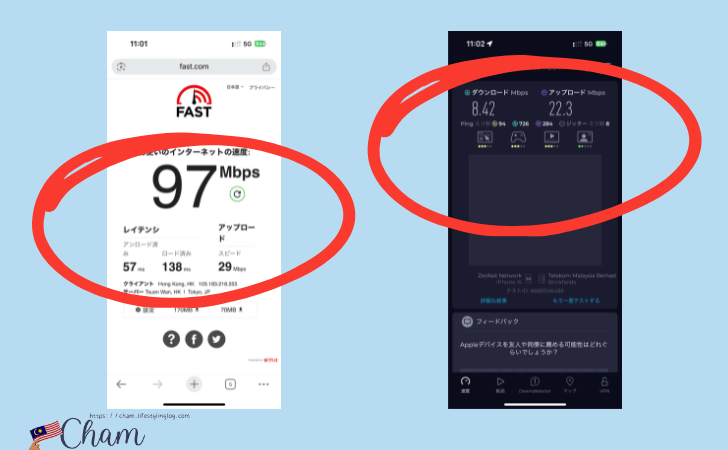
| 下りMbps | 上りMbps | Ping/レイテンシms | |
|---|---|---|---|
| fast.com | 97 | 29 | 57 |
| speedtest | 8.42 | 22.3 | 94 |
| 下りMbps | 上りMbps | Ping/レイテンシms | |
|---|---|---|---|
| fast.com | 97 | 29 | 57 |
| speedtest | 8.42 | 22.3 | 94 |
2度目は1度目よりもPingやレイテンシの値が低く、通信速度が改善された印象を持ちました。
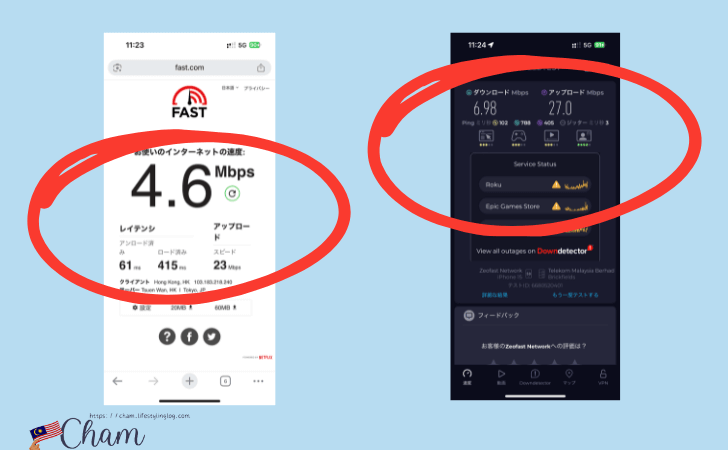
| 下りMbps | 上りMbps | Ping/レイテンシms | |
|---|---|---|---|
| fast.com | 4.6 | 23 | 61 |
| speedtest | 6.98 | 27 | 102 |
| 下りMbps | 上りMbps | Ping/レイテンシms | |
|---|---|---|---|
| fast.com | 4.6 | 23 | 61 |
| speedtest | 6.98 | 27 | 102 |
ただ、通信速度が遅くなったり速くなったり、安定していなかったです。
2度購入した感想としては、「やっぱり遅い」。
Klook eSIMの購入方法
申込手順
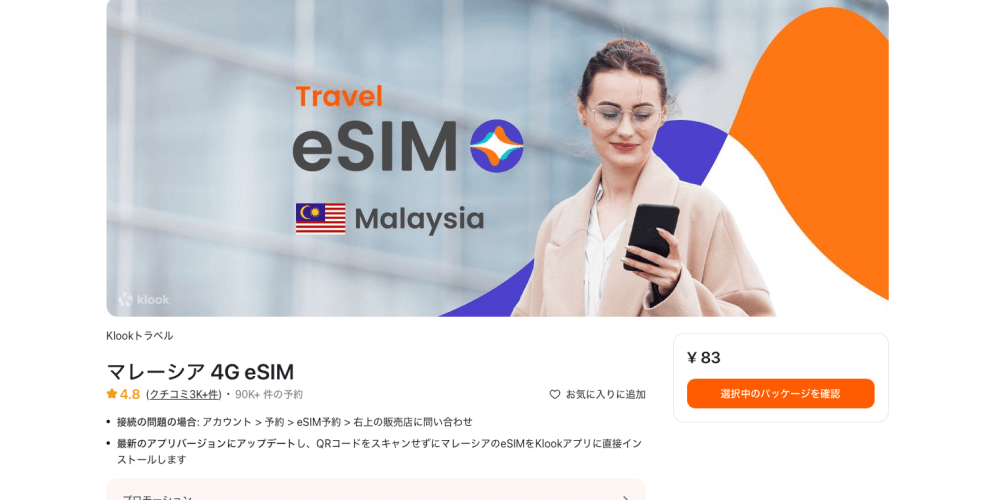
Klook公式サイトにアクセス。
利用したい国に対応したeSIMプランを選択します。
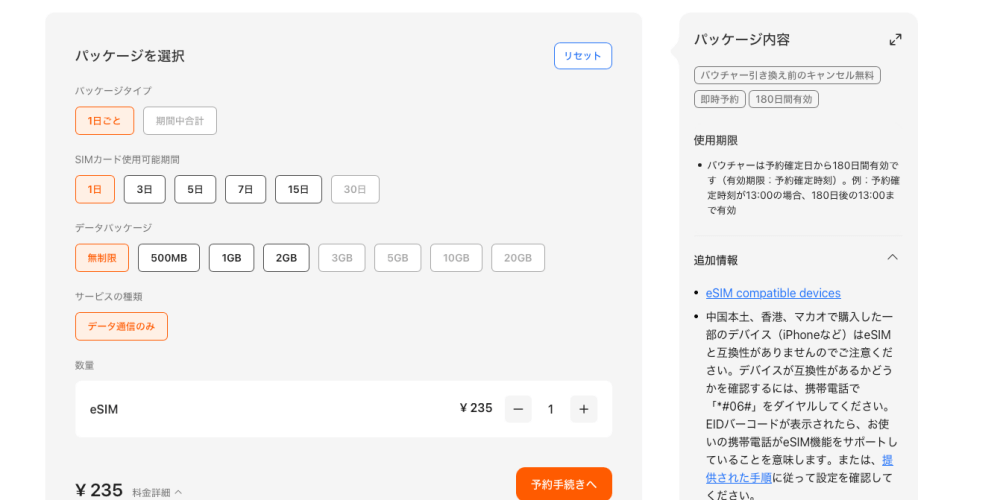
パッケージタイプ、期間、データ容量を選択して、「予約手続きへ」のボタンを押します。
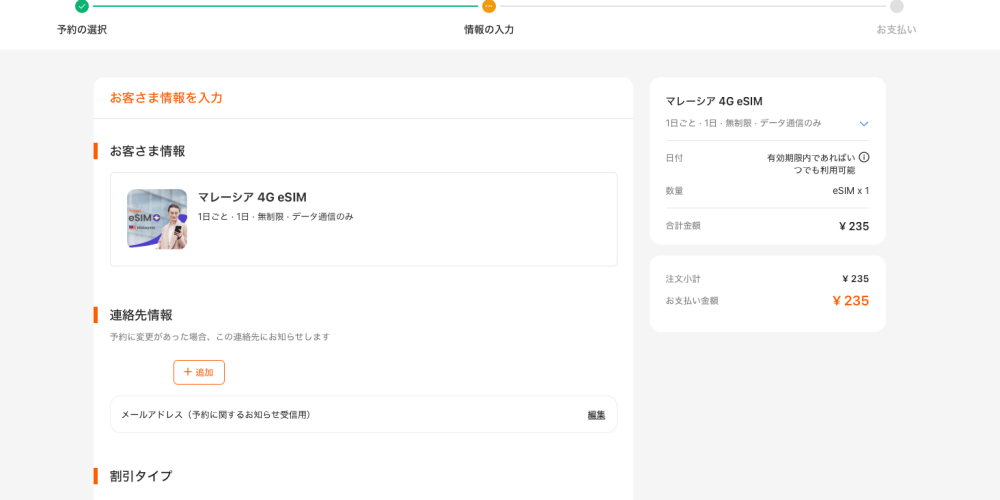
お客さま情報を入力。
Klookを使ったことがある人はログインすればOKです。
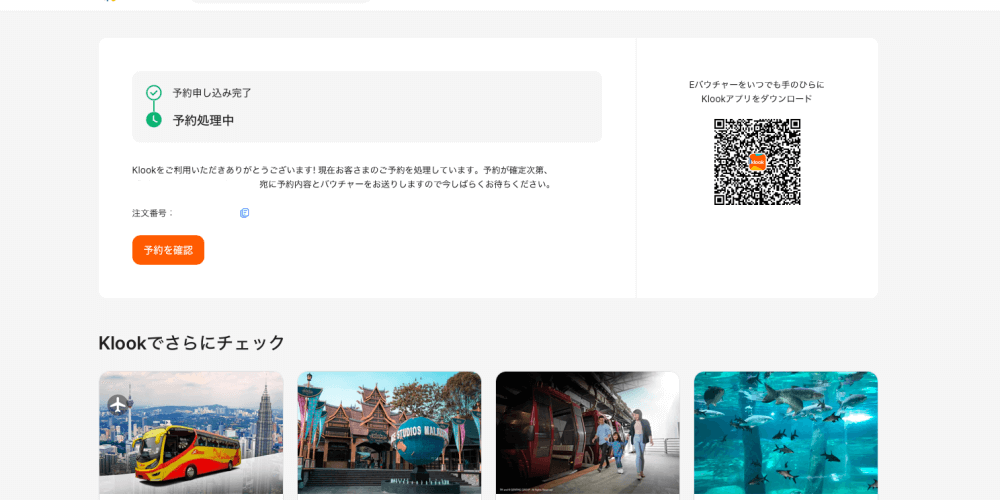
表示に沿って支払い情報を入力すると、予約手続完了です。
Klook eSIMの使い方【出発前】
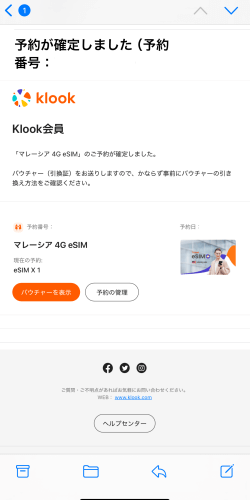
予約手続きが完了すると、Klookからメールが届きます。
「バウチャーを表示」ボタンがあるので、これをタップします。
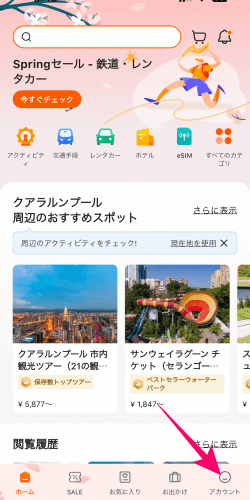
Klookアプリに移動します。
アプリ下部にある「アカウント」をタップ。
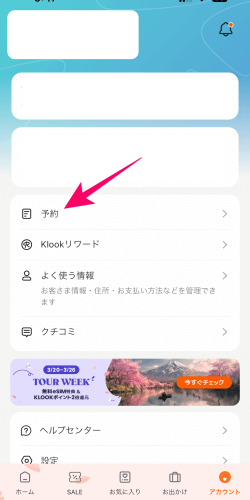
「予約」を選択します。
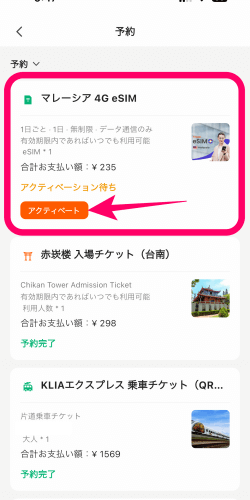
ここに予約したeSIMがあるので、「アクティベート」ボタンを押します。
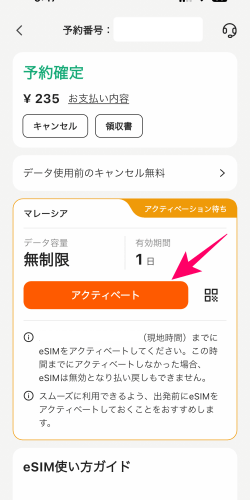
アクティベーション待ちの状態になっているので、「アクティベート」のボタンをタップ。
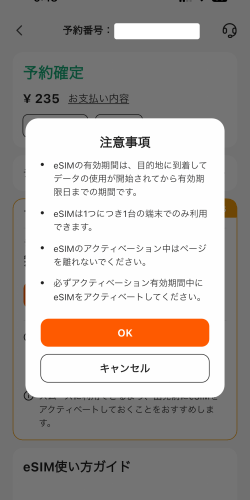
注意事項に目を通して、問題なければ「OK」を押します。
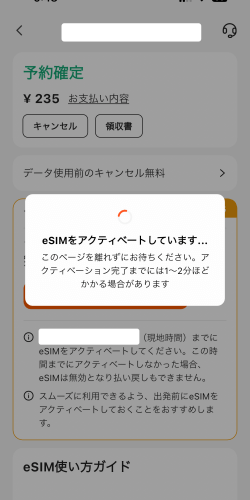
eSIMのアクティベートが開始。
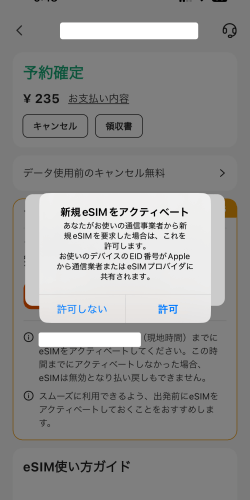
「新規eSIMをアクティベート」のメッセージが表示されるので、「許可」をタップ。
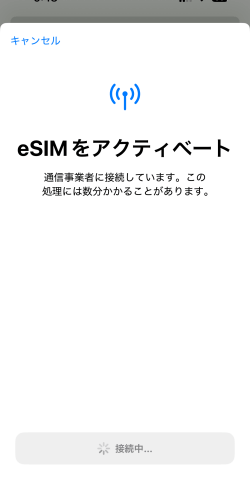
「eSIMをアクティベート」の表示に切り替わります。
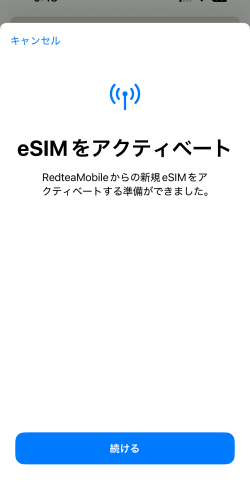
「続ける」ボタンを押します。
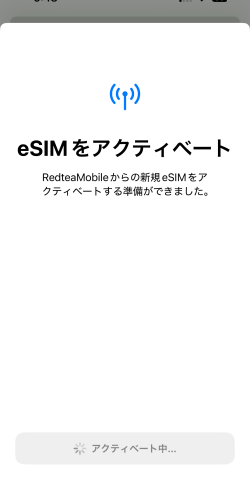
アクティベートが進むので、そのまま待ちます。

モバイル通信設定が完了。
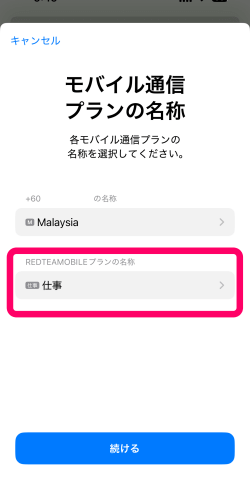
アクティベートされたRedteamobileの名称が「個人」「仕事」などになっていますが、わかりやすい名称に変更することができます。
変更したい時は「REDTEAMOBILEプランの名称」をタップ。
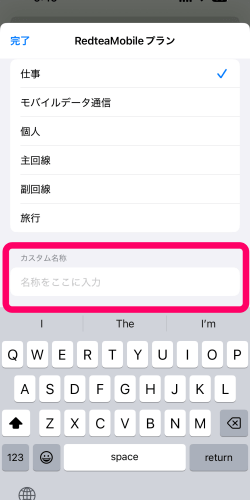
カスタム名称に好きな名前を入力します。
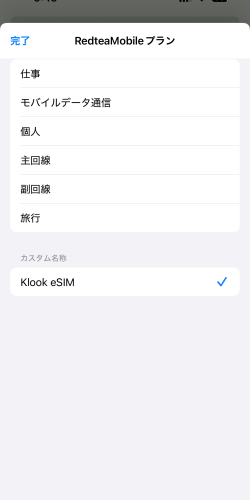
ここではKlook eSIMに設定しました。
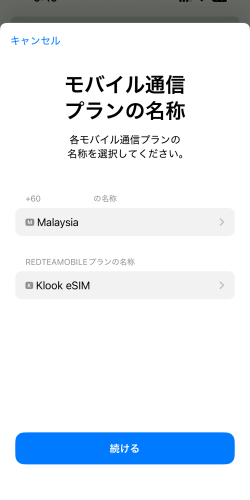
名称に問題なければ、「続ける」ボタンをタップ。
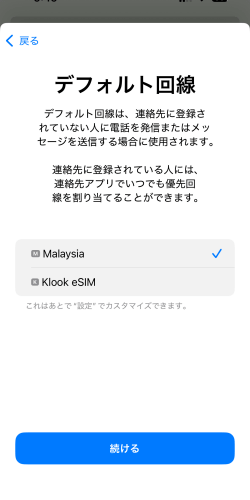
デフォルト回線を選択。
ここでは普段お使いの主回線を選択してください。
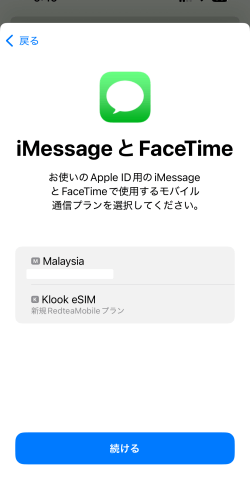
iMessageとFaceTimeで使用するモバイルと通信プランを選択してくださいと言うメッセージが表示されるので、ここでも主回線を選択します。
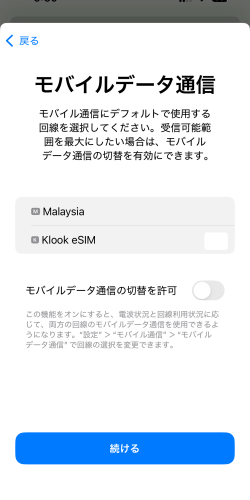
モバイルデータ通信に関しては、海外到着後にアクティベートする場合はKlookのeSIMを選択する形でOKですが、海外出発前は主回線を選択します。
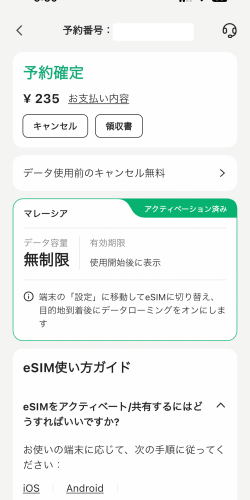
これで初期設定が完了です。
Klook eSIMの使い方(ローミング設定)【海外到着後】
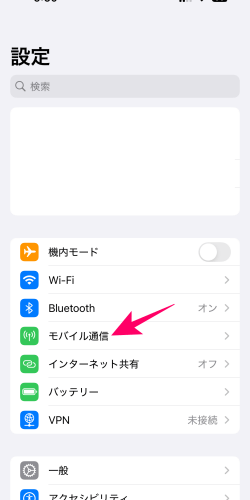
iPhoneをお使いの場合、歯車の形をした「設定」から「モバイル通信」を選択。
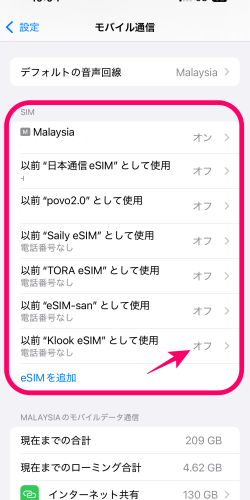
「SIM」からKlookのeSIMを選択。
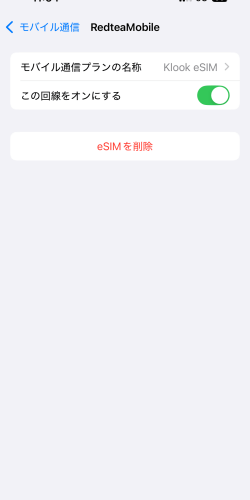
「この回線をONにする」を選択。
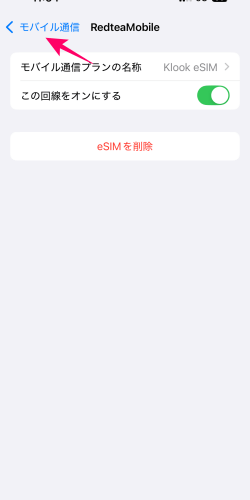
一旦、モバイル通信に戻り…
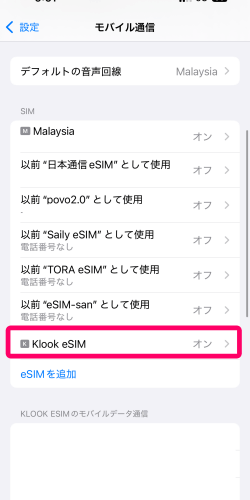
改めてKlook eSIMをタップすると…
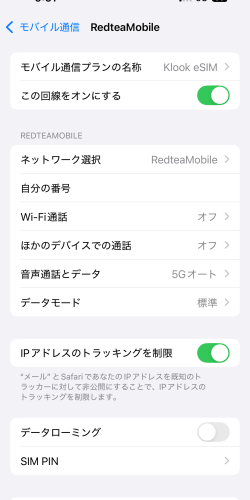
モバイル通信の詳細のほか、データローミングのON/OFFボタンが表示されます。
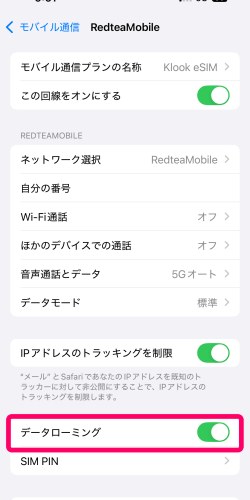
データローミングをONにすると、海外でネットが利用できるようになります。
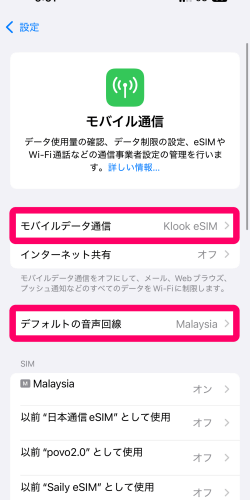
モバイルデータ通信で主回線からKlookのeSIMに切り替えることも忘れないようにしてください。
海外でも普段使っている電話番号を使いたい場合は、デフォルトの音声回線を主回線に設定する形でOKですが、海外で電話を利用すると高額な料金がかかることがあるので、ケースバイケースで主回線をオフにしたり、LINEなどの通話アプリの活用をおすすめします。
総評:マレーシアではKlookのeSIMはおすすめしない?
KlookのeSIMはマレーシアで問題なく繋がり、使うことができました。
テザリングもできましたが、問題は通信速度。
やはり遅さが気になりました。
業者であるRedtea Mobileの問題になりますが、Klookの台湾eSIMやKlookの日本eSIMを使った時は爆速だったので、使う場所やタイミングによって使い心地が変わってくるのかもしれないと感じました。
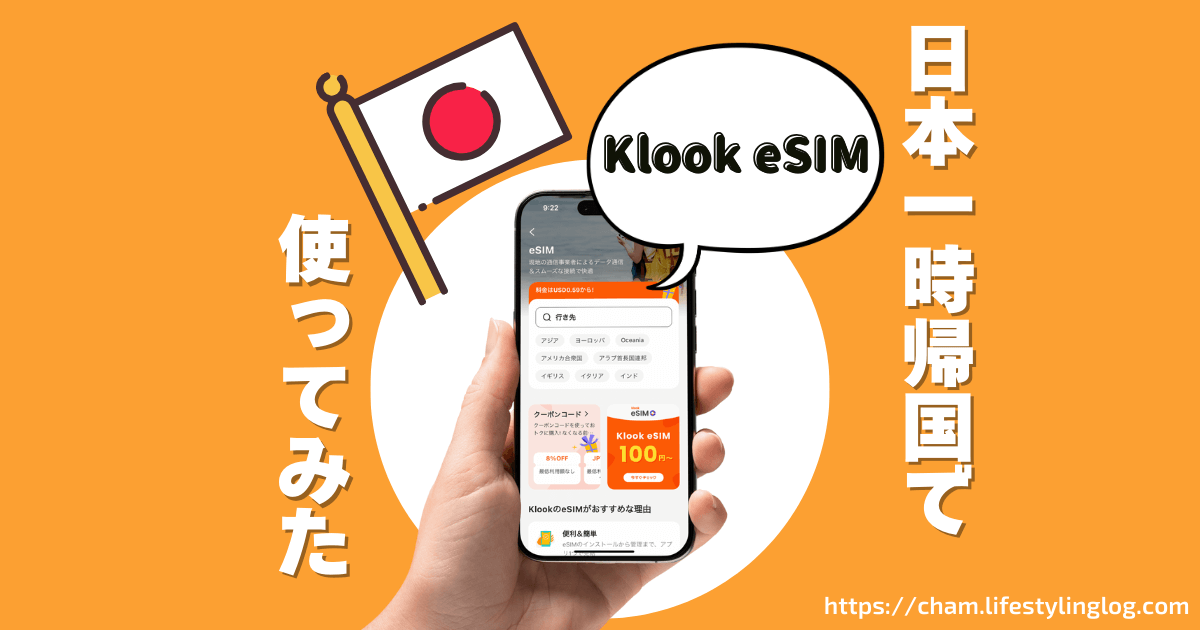
KlookのマレーシアeSIMは全く使えないレベルではないので、絶対におすすめしないというわけではありませんが、Trip.comのマレーシアeSIMの方が安くて速かったので、トリップドットコムのeSIMをおすすめします。